 Betrieb und Instandhaltung
Betrieb und Instandhaltung
 Betrieb und Wartung von Linux
Betrieb und Wartung von Linux
 Das Linux-Serverprotokoll ist zu groß. Wie lässt sich das Problem beheben?
Das Linux-Serverprotokoll ist zu groß. Wie lässt sich das Problem beheben?
Das Linux-Serverprotokoll ist zu groß. Wie lässt sich das Problem beheben?
Häufige Probleme zu großer Protokolldateien auf Linux-Servern und ihre Lösungen
Mit der rasanten Entwicklung des Internets und der weit verbreiteten Nutzung von Servern ist es zu einem häufigen Problem geworden, dass Serverprotokolldateien immer größer werden. Eine große Menge an Protokolldaten nimmt nicht nur Speicherplatz in Anspruch, sondern kann auch die Leistung und Betriebsstabilität des Servers beeinträchtigen. In diesem Artikel wird das häufige Problem zu großer Protokolldateien auf Linux-Servern erläutert und einige Lösungen bereitgestellt.
1. Allgemeine Protokolldateien
Auf Linux-Servern umfassen allgemeine Protokolldateien Systemprotokolle, Anwendungsprotokolle, Webserverprotokolle usw. Das Systemprotokoll (Syslog) zeichnet den Betrieb des Betriebssystems und verschiedene Ereignisse auf und wird normalerweise im Verzeichnis /var/log gespeichert. Anwendungsprotokolle umfassen Anwendungsfehlerprotokolle, Debugprotokolle usw. und werden normalerweise in dem von der Anwendung angegebenen Verzeichnis gespeichert. Webserverprotokolle zeichnen den Zugriff der Benutzer auf die Website und die erzeugten Fehler auf und werden normalerweise im Verzeichnis /var/log/apache2 oder /var/log/nginx gespeichert.
2. Die Auswirkungen einer zu großen Protokolldatei
Wenn die Protokolldatei zu groß ist, treten die folgenden Probleme auf:
- Zu viel Speicherplatz belegen: Eine große Menge an Protokolldaten belegt den Speicherplatz des Servers Dadurch können andere Anwendungen, Programme und Daten nicht ordnungsgemäß gespeichert und ausgeführt werden.
- Schwierigkeiten beim Auffinden und Analysieren von Protokollen: Wenn Protokolldateien zu groß sind, wird es schwierig und zeitaufwändig, bestimmte Fehlermeldungen zu finden oder Protokolldaten zu analysieren.
- Beeinträchtigt die Serverleistung: Der Server muss kontinuierlich Protokolldateien schreiben. Wenn die Protokolldatei zu groß ist, verbraucht der Schreibvorgang eine große Menge an Systemressourcen und beeinträchtigt somit die Leistung und Reaktionsgeschwindigkeit des Servers.
3. Lösung
Für das Problem, dass die Protokolldatei zu groß ist, können wir die folgenden Lösungen wählen:
- Maximale Größe der Protokolldatei festlegen: Sie können die maximale Größe der Protokolldatei im festlegen Protokolldatei-Konfigurationsdatei: Wenn die Protokolldatei die angegebene Größe erreicht, führt das System automatisch Sicherungs-, Archivierungs- oder Bereinigungsvorgänge durch. Beispielsweise können Sie in der Syslog-Konfigurationsdatei das Logrotate-Tool verwenden, um die maximale Größe der Protokolldatei und die Sicherungsrichtlinie festzulegen. In der Webserver-Konfigurationsdatei können Sie den Protokollrotationszeitraum und die maximale Dateigröße festlegen.
- Alte Protokolldateien regelmäßig bereinigen: Durch die regelmäßige Reinigung alter Protokolldateien können Sie Speicherplatz freigeben und das System effizienter machen. Sie können ein Skript schreiben, um alte Protokolldateien regelmäßig innerhalb eines bestimmten Zeitraums zu löschen, z. B. nur die Protokolldateien der letzten 7 Tage aufzubewahren.
- Verwenden Sie Protokollkomprimierungstools: Für einige komprimierbare Protokolldateien können Sie Komprimierungstools (wie gzip, bzip2 usw.) verwenden, um die Protokolldateien zu komprimieren und so den Speicherplatzverbrauch zu reduzieren. Wenn Sie eine komprimierte Datei anzeigen oder analysieren müssen, können Sie das entsprechende Dekomprimierungstool verwenden.
- Verwenden Sie Protokollrotationstools: Protokollrotationstools (z. B. Logrotate) können Protokolldateien regelmäßig sichern, archivieren und bereinigen. Durch die Konfiguration des Logrotate-Tools können Sie die maximale Größe und den Sicherungszyklus jeder Protokolldatei festlegen und eine Sicherungsstrategie definieren (z. B. nach Datum, nach Größe usw.).
- Protokolldateien aufteilen: Einige große Protokolldateien können Sie zur einfacheren Suche und Analyse in mehrere kleinere Dateien aufteilen. Sie können Tools (z. B. den Befehl „split“) verwenden, um die Protokolldatei entsprechend der angegebenen Größe oder Anzahl der Zeilen aufzuteilen und sie als unterschiedliche Dateien zu benennen.
Zusammenfassend lässt sich sagen, dass wir das häufige Problem zu großer Protokolldateien auf Linux-Servern lösen können, indem wir die maximale Größe, regelmäßige Bereinigung, Komprimierung, Rotation und Aufteilung der Protokolldateien festlegen. Diese Methoden können nicht nur Speicherplatz sparen, sondern auch die Leistung und Betriebsstabilität des Servers verbessern und so dazu beitragen, Protokolldaten besser zu verwalten und zu analysieren. Wählen Sie bitte basierend auf der tatsächlichen Situation eine Lösung, die für Sie geeignet ist, und achten Sie darauf, wichtige Protokolldaten zu sichern, um Datenverluste zu vermeiden.
Das obige ist der detaillierte Inhalt vonDas Linux-Serverprotokoll ist zu groß. Wie lässt sich das Problem beheben?. Für weitere Informationen folgen Sie bitte anderen verwandten Artikeln auf der PHP chinesischen Website!

Heiße KI -Werkzeuge

Undresser.AI Undress
KI-gestützte App zum Erstellen realistischer Aktfotos

AI Clothes Remover
Online-KI-Tool zum Entfernen von Kleidung aus Fotos.

Undress AI Tool
Ausziehbilder kostenlos

Clothoff.io
KI-Kleiderentferner

AI Hentai Generator
Erstellen Sie kostenlos Ai Hentai.

Heißer Artikel

Heiße Werkzeuge

Notepad++7.3.1
Einfach zu bedienender und kostenloser Code-Editor

SublimeText3 chinesische Version
Chinesische Version, sehr einfach zu bedienen

Senden Sie Studio 13.0.1
Leistungsstarke integrierte PHP-Entwicklungsumgebung

Dreamweaver CS6
Visuelle Webentwicklungstools

SublimeText3 Mac-Version
Codebearbeitungssoftware auf Gottesniveau (SublimeText3)

Heiße Themen
 1377
1377
 52
52
 Einstellung der maximalen Komprimierungsrate von 7-zip, wie man 7zip auf das Minimum komprimiert
Jun 18, 2024 pm 06:12 PM
Einstellung der maximalen Komprimierungsrate von 7-zip, wie man 7zip auf das Minimum komprimiert
Jun 18, 2024 pm 06:12 PM
Ich habe festgestellt, dass das von einer bestimmten Download-Website heruntergeladene komprimierte Paket nach der Dekomprimierung größer ist als das ursprüngliche komprimierte Paket. Der Unterschied beträgt mehrere zehn KB und mehrere zehn MB. Wenn es auf eine Cloud-Festplatte oder einen kostenpflichtigen Speicherplatz hochgeladen wird, spielt es keine Rolle Wenn die Datei klein ist und viele Dateien vorhanden sind, erhöhen sich die Speicherkosten erheblich. Ich habe einige Recherchen dazu durchgeführt und kann bei Bedarf daraus lernen. Komprimierungsstufe: 9-extreme Komprimierung. Wörterbuchgröße: 256 oder 384. Je stärker das Wörterbuch komprimiert ist, desto langsamer ist der Unterschied in der Komprimierungsrate vor 256 MB. Nach 384 MB gibt es keinen Unterschied in der Komprimierungsrate Parameter: f=BCJ2, die Komprimierungsrate für Test- und Add-Parameter ist höher
 So bereinigen Sie effektiv Junk und Cache im Win7-System
Dec 27, 2023 pm 07:53 PM
So bereinigen Sie effektiv Junk und Cache im Win7-System
Dec 27, 2023 pm 07:53 PM
Wenn wir täglich Computer mit Win7-System verwenden, sammelt sich im Laufe der Zeit oft eine Menge System-Cache-Müll an, den wir manuell bereinigen müssen. Schauen wir uns also an, wie man den Müll und den Cache jeder Systemfestplatte bereinigt. So bereinigen Sie Datenmüll und Cache in Windows 7 1. Suchen Sie den Datenträger, den Sie bereinigen möchten, klicken Sie mit der rechten Maustaste und wählen Sie „Eigenschaften“. 2. Der Computer zeigt die detaillierten Eigenschaften der Festplatte an. Hier klicken wir weiterhin auf „Datenträgerbereinigung“. 3. Nach dem Klicken wählen wir die Option aus, die Sie hier bereinigen möchten, und klicken auf „Bereinigen“.
 Sind Administratorrechte erforderlich: Win10 ist zum Bereinigen von Laufwerk C erforderlich
Jan 12, 2024 pm 03:45 PM
Sind Administratorrechte erforderlich: Win10 ist zum Bereinigen von Laufwerk C erforderlich
Jan 12, 2024 pm 03:45 PM
Viele Benutzer sind kürzlich auf das Problem gestoßen, dass beim Bereinigen von Dateien auf dem Laufwerk C ein Popup-Fenster angezeigt wird, das darauf hinweist, dass zum Löschen Berechtigungen erteilt werden müssen, diese jedoch immer noch nicht gelöscht werden können eine geringfügige Änderung in der Gruppenrichtlinie vorzunehmen. Es kann gelöst werden. Erfordert das Bereinigen des Laufwerks C in Win10 Administratorrechte? Antwort: Für das Bereinigen des Laufwerks C in Win10 sind Administratorrechte erforderlich. 1. Geben Sie die Tastenkombination win+r ein, geben Sie den Befehl in das Popup-Fenster ein und drücken Sie die Eingabetaste. 2. Klicken Sie zum Öffnen----. 3. Ändern Sie es dann auf dieser Seite in. 4. Legen Sie auf ähnliche Weise die Optionen fest. 5. Speichern Sie abschließend die Einstellungen, schließen Sie alle Seiten, starten Sie den Computer neu und bereinigen Sie dann direkt das Laufwerk C.
 So löschen Sie Cache-Daten von QQ Browser
Jan 29, 2024 pm 06:03 PM
So löschen Sie Cache-Daten von QQ Browser
Jan 29, 2024 pm 06:03 PM
Wie lösche ich QQ-Browser-Cache-Daten? QQ Browser ist eine Suchsoftware mit einer großen Anzahl von Benutzern. Aufgrund seiner hervorragenden Geschwindigkeit und umfangreichen Funktionen verwenden viele Benutzer diese Software regelmäßig. Wir alle wissen, dass nach längerer Verwendung von Software viele Cache-Dateien und andere Junk-Informationen zurückbleiben. Wenn sie nicht rechtzeitig bereinigt werden, verlangsamt dies die Reaktionsgeschwindigkeit des Browsers. Zu diesem Zeitpunkt müssen wir ihn regelmäßig und rechtzeitig bereinigen. Nach dem Leeren des Caches ist die Verwendung bequemer und die Reaktionsgeschwindigkeit ist besser. Schauen wir uns an, wie Sie den Cache leeren, wenn Sie QQ Browser verwenden! Es werden die Methode und die Schritte zum Bereinigen von QQ Browser-Cache-Daten vorgestellt. Schritt 1: Öffnen Sie QQ Browser und klicken Sie auf die „Menü“-Leiste in der oberen rechten Ecke der Hauptseite. Schritt 2: Klicken Sie in der Dropdown-Menüleiste auf „Abspielen“.
 Tipps zum Reduzieren der Größe der Win10-Bildschirmaufzeichnungsdatei
Jan 04, 2024 pm 12:05 PM
Tipps zum Reduzieren der Größe der Win10-Bildschirmaufzeichnungsdatei
Jan 04, 2024 pm 12:05 PM
Viele Freunde müssen Bildschirme für Büroarbeiten aufzeichnen oder Dateien übertragen, aber manchmal verursacht das Problem zu großer Dateien große Probleme. Im Folgenden finden Sie eine Lösung für das Problem zu großer Dateien. Schauen wir uns das an. Was tun, wenn die Win10-Bildschirmaufzeichnungsdatei zu groß ist: 1. Laden Sie die Software Format Factory herunter, um die Datei zu komprimieren. Download-Adresse >> 2. Rufen Sie die Hauptseite auf und klicken Sie auf die Option „Video-MP4“. 3. Klicken Sie auf der Seite mit dem Konvertierungsformat auf „Datei hinzufügen“ und wählen Sie die zu komprimierende MP4-Datei aus. 4. Klicken Sie auf der Seite auf „Ausgabekonfiguration“, um die Datei entsprechend der Ausgabequalität zu komprimieren. 5. Wählen Sie „Geringe Qualität und Größe“ aus der Dropdown-Konfigurationsliste und klicken Sie auf „OK“. 6. Klicken Sie auf „OK“, um den Import der Videodateien abzuschließen. 7. Klicken Sie auf „Start“, um die Konvertierung zu starten. 8. Nach Abschluss können Sie
 Wo sind die Win10-Protokolldateien?
Jan 05, 2024 am 08:15 AM
Wo sind die Win10-Protokolldateien?
Jan 05, 2024 am 08:15 AM
Das Win10-Protokoll kann Benutzern helfen, die Systemnutzung im Detail zu verstehen und die Nutzung und Probleme aufzuzeichnen. Viele neue Benutzer wissen möglicherweise nicht, wie sie es öffnen können. Schauen wir uns das ausführliche Tutorial unten an. Wo sind die Win10-Protokolldateien: 1. Öffnen Sie „Systemsteuerung“ in den Einstellungen. 2. Klicken Sie auf „Verwaltung“. 3. Suchen Sie nach „Ereignisanzeige“. 4. Doppelklicken Sie zum Öffnen auf „Windows-Protokoll“.
 Einführung in das Tutorial zum Bereinigen und Löschen von Hiberfil-Dateien in Win10
Mar 28, 2024 pm 03:16 PM
Einführung in das Tutorial zum Bereinigen und Löschen von Hiberfil-Dateien in Win10
Mar 28, 2024 pm 03:16 PM
Viele Win10-Benutzer können die Datei hiberfil.sys auf dem Laufwerk C sehen, und diese Datei belegt oft einen großen Teil des Laufwerks C des Systems. Daher möchten viele Benutzer, die nicht über genügend Laufwerk C verfügen, diese Datei löschen Einzelheiten finden Sie weiter unten. 1. Sehen Sie sich die Ruhezustandsdatei an und entfernen Sie das Häkchen vor der folgenden Markierung im Popup-Fenster. 2. Überprüfen Sie das Laufwerk C erneut und finden Sie mehrere große Dateien, darunter hiberfil.sys, die Ruhezustandsdatei. Öffnen Sie hier das cmd-Befehlsfenster. Einige Computer verfügen möglicherweise nicht über Administratorrechte. Sie können den cmd-Befehl direkt im Systemverzeichnis finden und ihn mit der rechten Maustaste ausführen. 3. Durch die Eingabe von powercfg-hoff in das Befehlsfenster wird die Ruhezustandsfunktion automatisch deaktiviert, und die Ruhezustandsdatei wird ebenfalls automatisch deaktiviert
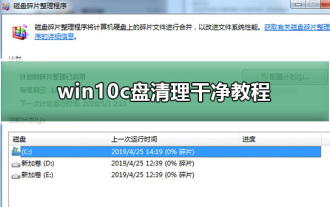 Vollständige Anleitung zum Reinigen des Laufwerks C im Betriebssystem Win10
Dec 25, 2023 pm 10:04 PM
Vollständige Anleitung zum Reinigen des Laufwerks C im Betriebssystem Win10
Dec 25, 2023 pm 10:04 PM
Wie man das Laufwerk C in den saubersten Zustand versetzt, ist eine sehr einfache Frage. Die einfachste Methode, die ich Ihnen nennen werde, ist, es zu formatieren, zu bereinigen und neu zu installieren. Heute hat der Herausgeber ein ausführliches Tutorial für Sie bereitgestellt. Benutzer, die es benötigen, können einen Blick darauf werfen. Tutorial zum Bereinigen des C-Laufwerks unter Win10 PS: System formatieren und neu installieren Methode 1: Eine einfache, direkte und grobe Ein-Klick-Methode zum Bereinigen von Systemmüll – bat zum Bereinigen von Speicherplatzmüll auf dem C-Laufwerk Schritt 1: Erstellen Sie eine Bat-Datei, um das System zu bereinigen Müll mit einem Klick. Erstellen Sie ein neues TXT-Textdokument auf dem Computer-Desktop, kopieren Sie den folgenden Inhalt in das TXT-Textdokument und speichern Sie @echooffecho löscht System-Junk-Dateien, bitte warten...del/f/s/q%systemdrive%\*.tmpdel / F



